- とにかくメールをよく送るがショートカットを知らない
- いろいろなショートカットがあるのは知っているが覚えて使うのを後回しにしてしまう
- 毎日のメールにかかわる負荷を軽くしたい
類似した内容に絞り、覚え方も記載しています。まずは1週間これだけでもマスターしてみてください。
Outlook メールの返信・全員宛返信・転送・新規作成・送信を速くするショートカット

Outlookではメールを送受信します。受信メールの整理・対応をしながら、自分でも発信を行うため、もらったメールに近い数の発信をすることもあると思います。これらの「メール送信」にかかわる「返信」「全員宛返信」「転送」「新規作成」「送信」のショートカットを覚えることで時間短縮が出来ます。
Outlookは毎日関わる人も多いと思いますが、目的の送受信やメールを送ることについては比較的容易に果たせてしまうので工夫や改善を怠りがちです。しかし、毎日関わるものを少しづつ改善することで時間短縮が図れます。
同じクオリティなら早いほうがいいですが、単純作業にはクオリティがないです。特に「メール送信にショートカットを使っているか」などは何の悪影響・デメリットもない改善ポイントですので、地道に覚え、使いましょう。
Outlook メールを新規作成するショートカット 「Ctrl」+「N」
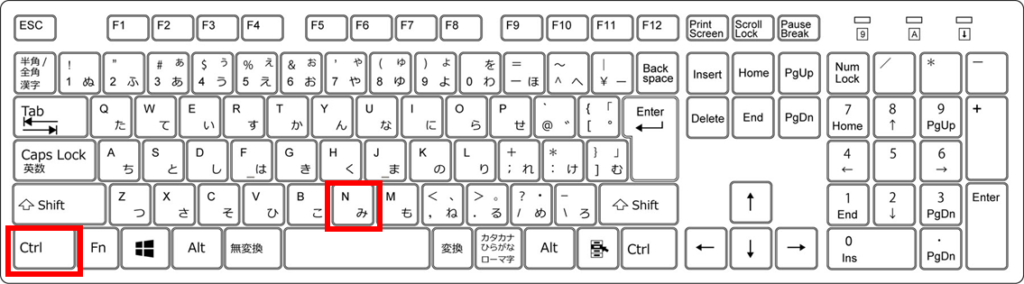
簡単度★★★★
使える度★★★★★
「Ctrl」+「N」 Newで覚えましょう。新しいメールを送るときに使えます。
受信トレイでも、他のメールを見ているときでも構わず使用できます。
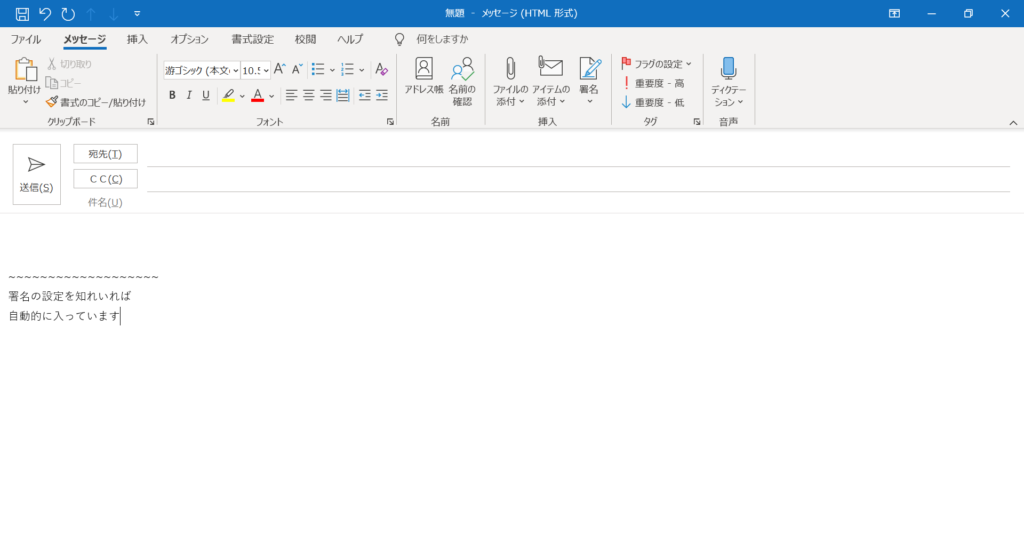
Outlook メールを転送するショートカット 「Ctrl」+「F」
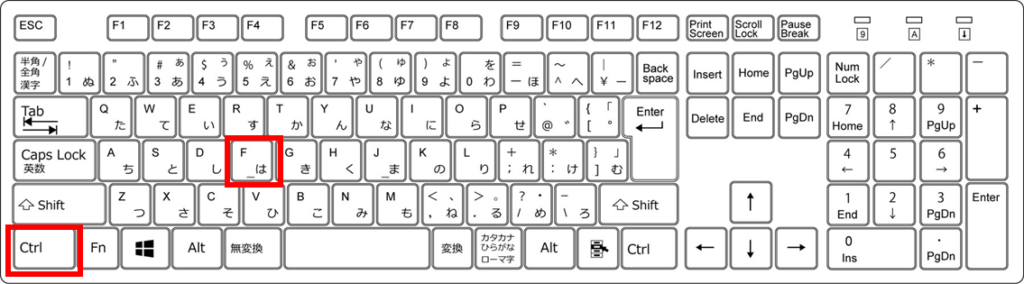
簡単度★★★★
使える度★★★★★
メールの転送に使えます。Foward(転送)の意味ですが、メールを転送する際にFw:が自動的につくため、この頭文字を覚えられれば忘れづらいと思います。
Outlook メールを返信するショートカット 「Ctrl」+「R」
簡単度★★★★
使える度★★★★★
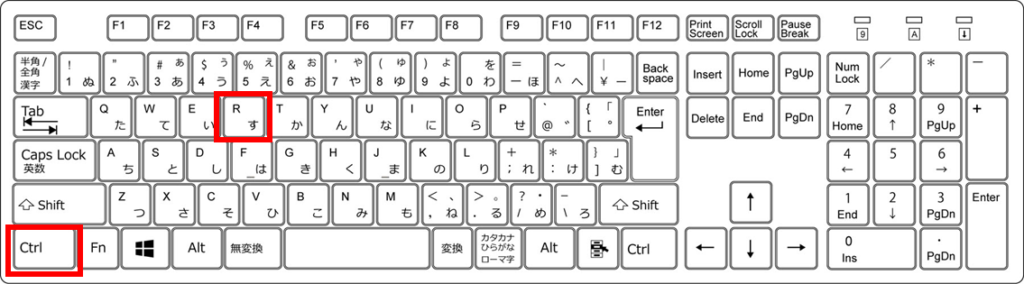
「Ctrl」+「R」で返信が出来ます。メールを送ってきた人ひとりに返信をする場合に使えます。
Reply(返事)の意味ですが、通常メールを返信するときRe:などが自動的につく為、同じRと覚えると覚えやすいと思います。受信トレイで対象のメールを選んでも、メールを開いて見ているときでも使用できます。
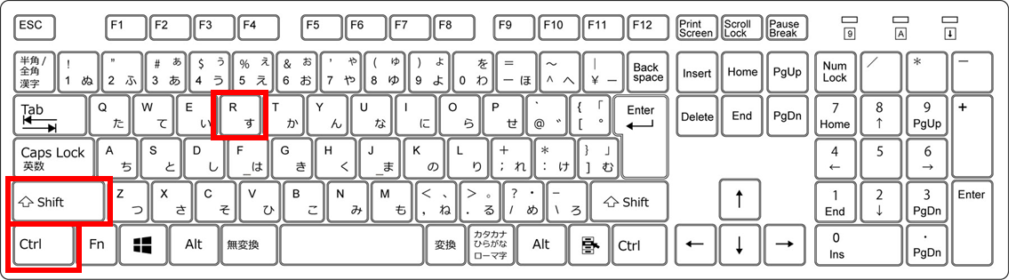
簡単度★★★
使える度★★★★★
Outlook メールを全員宛返信するショートカット 「Ctrl」+「Shift」+「R」
「Ctrl」+「R」とセットで覚える必要のあるショートカットです。これも受信トレイで対象のメールを選んでも、メールを開いて見ているときでも使用できます。
小指 Ctrl 薬指 Shift 人差し指Rというやり方が良いですが、少し指の角度的にキツさも感じます。キツイ場合Rは右手で押してください。
もしくは裏ワザとして、右側のShiftを使うのもアリです。
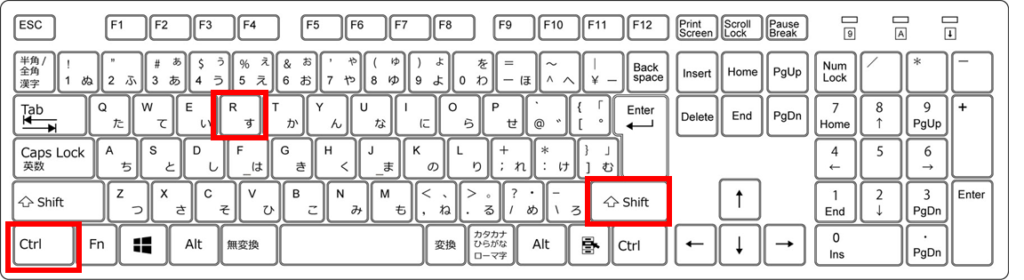
Outlook メールを送る 送信するショートカット「Alt」+「S」
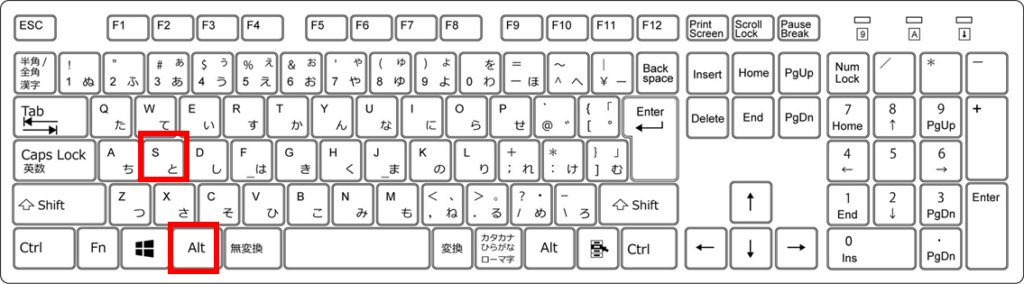
簡単度★★★★
使える度★★★★★
本文を作ったら「Alt」+「S」(Send・送るで覚えましょう)でメールを送れます。これは必須で覚えましょう。





コメント